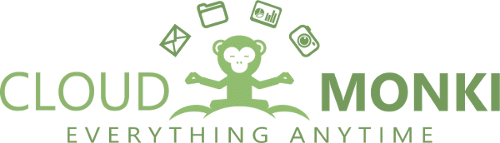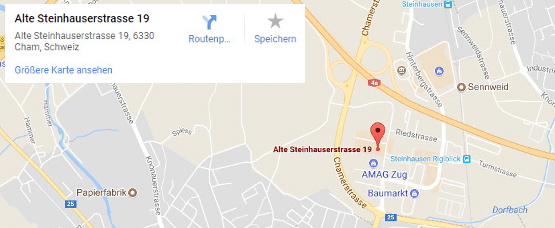Thunderbird Kontakte
Um die Cloud Kontakte mit Thunderbird zu synchronisieren ist es erforderlich eine Thunderbird Erweiterung (Extension) zu installieren. Die benötigte Extension nennt sich “Cardbook” und kann über das Extension Repository herunter geladen werden.
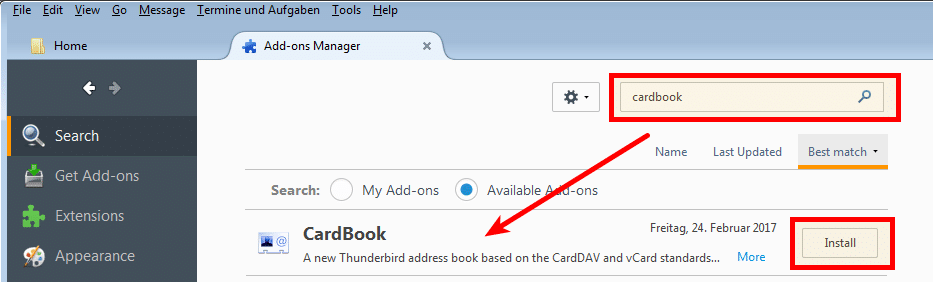
Dazu Thunderbird starten. Den Add-on Manager öffnen und nach “Cardbook” suchen und installieren. Nach der Installation Thunderbird neu starten.
Nun öffne die neue Erweiterung “Cardbook”
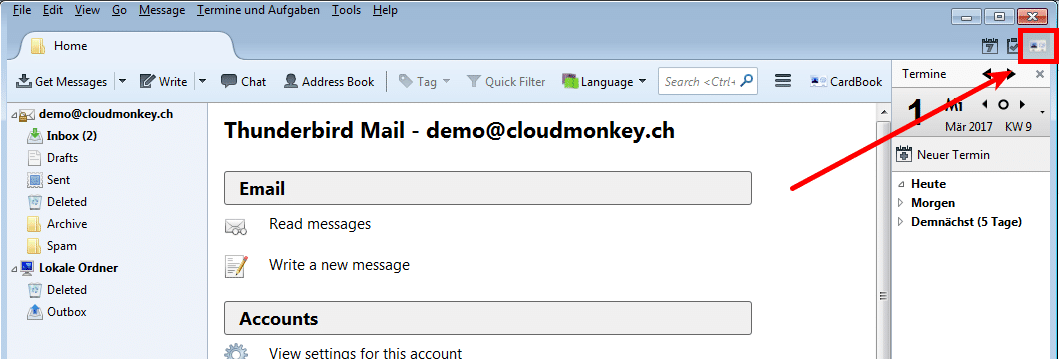
Nun wird automatisch das Setup aufgerufen.
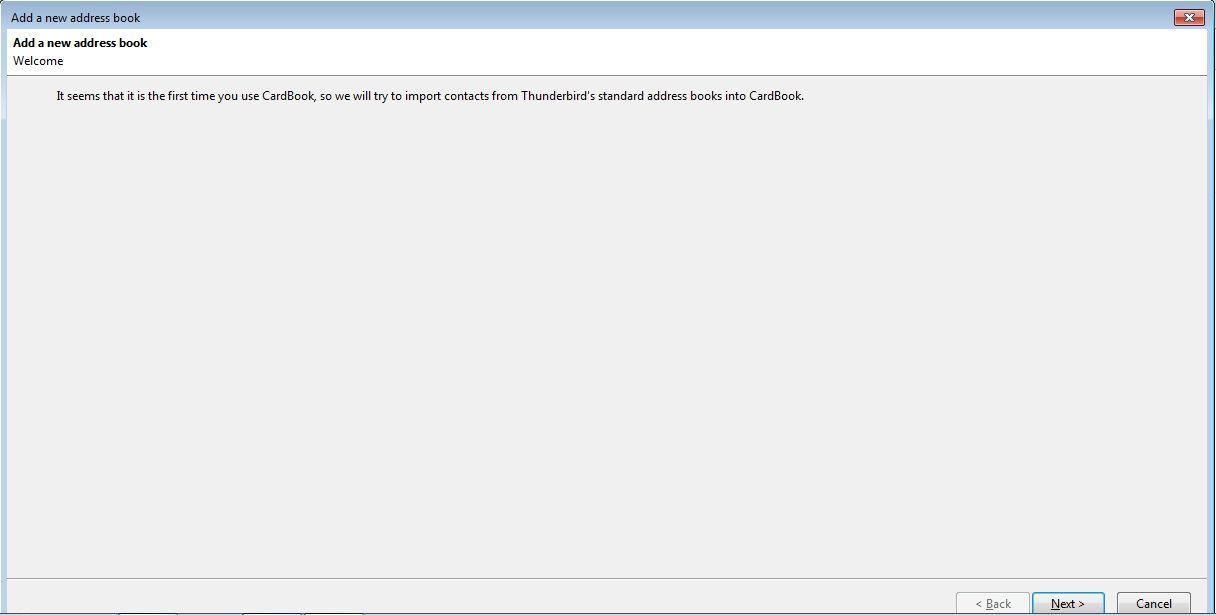
Klicke auf Weiter.
Nun wähle zunächst mit welchen Adressbüchern du arbeiten möchtest. Wenn du keine gesammelten Adressen sehen möchtest dann hebe die Selektion auf.
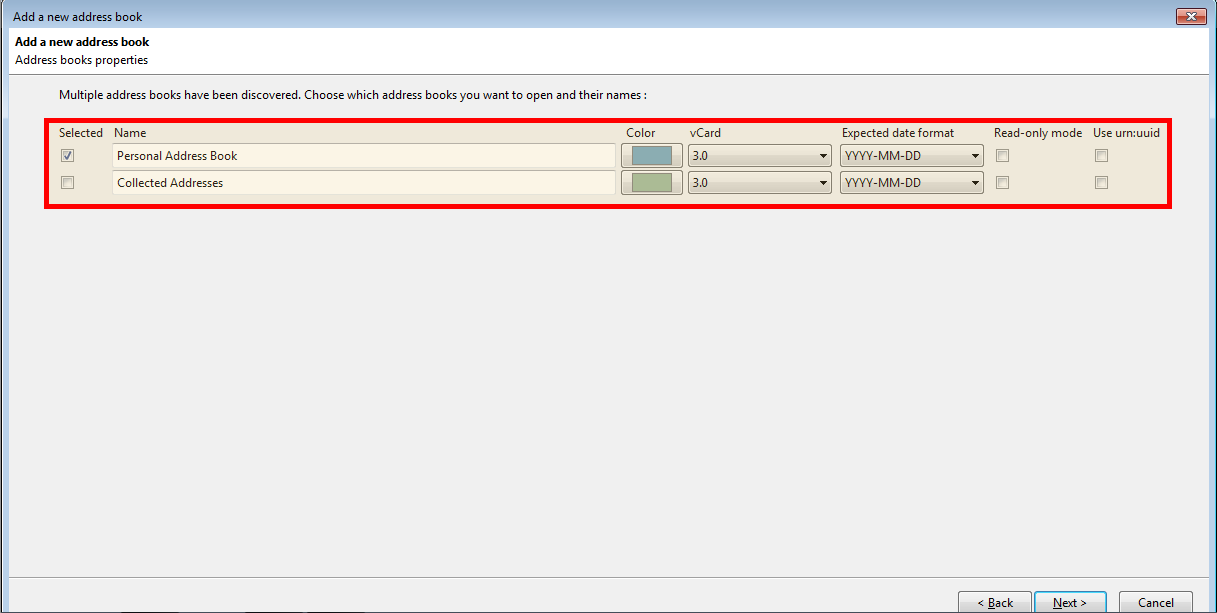
Dann klicke auf Weiter und dann Fertig.
Nun klicke in dem Bereich wo die Adressbücher angezeigt werden mit der rechten Maustaste und wähle “Adressbuch hinzufügen”.
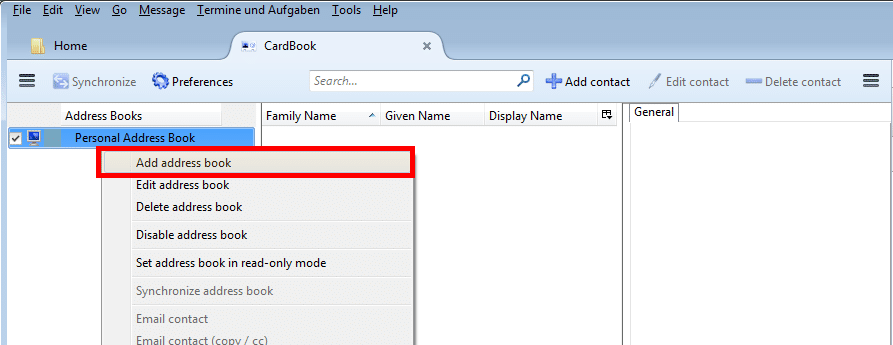
Wähle “Remote Adressbuch”
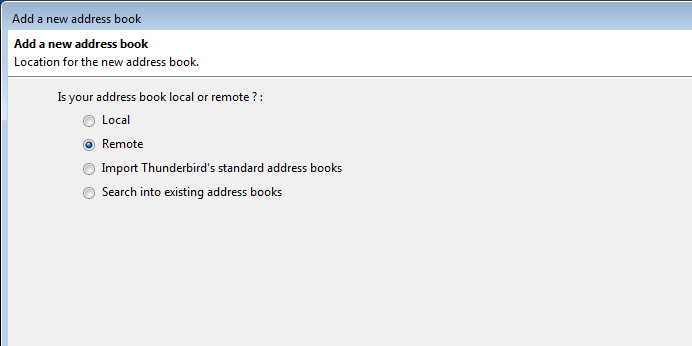
Klicke “Weiter”
Nun öffne dein Webmail Portal (laut den Angaben welche du von Cloudmonki erhalten hast (mail.deinedomain.com), melde dich an und öffne die Sektion “Kontakte”. Wenn du dich dort befindest selektiere den Kontakte Ordner welchen du synchronisieren möchtest, klicke rechts und wähle “Zeige Carddav URL”.
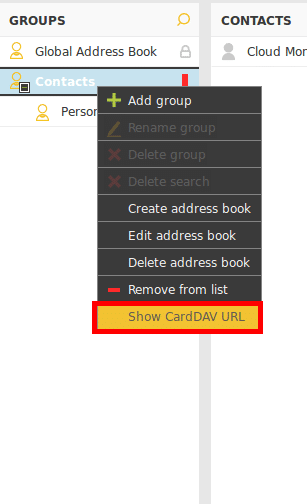
Ein Popup öffnet sich (stelle sicher dass Popups für deine Cloudmonki Apps erlaubt sind) und zeigt dir folgende Informationen an:
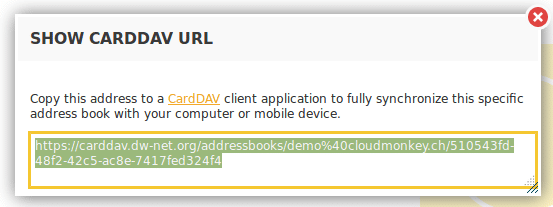
Nun kopiere die Carddav URL in den Zwischenspeicher und füge die URL in Thunderbird in dein Adressbuch Setup ein.
Selektiere dazu CardDAV as Typ. Füge die zuvor kopierte URL ein, zudem gib Benutzername (deine Emailadresse) sowie dein Passwort ein.
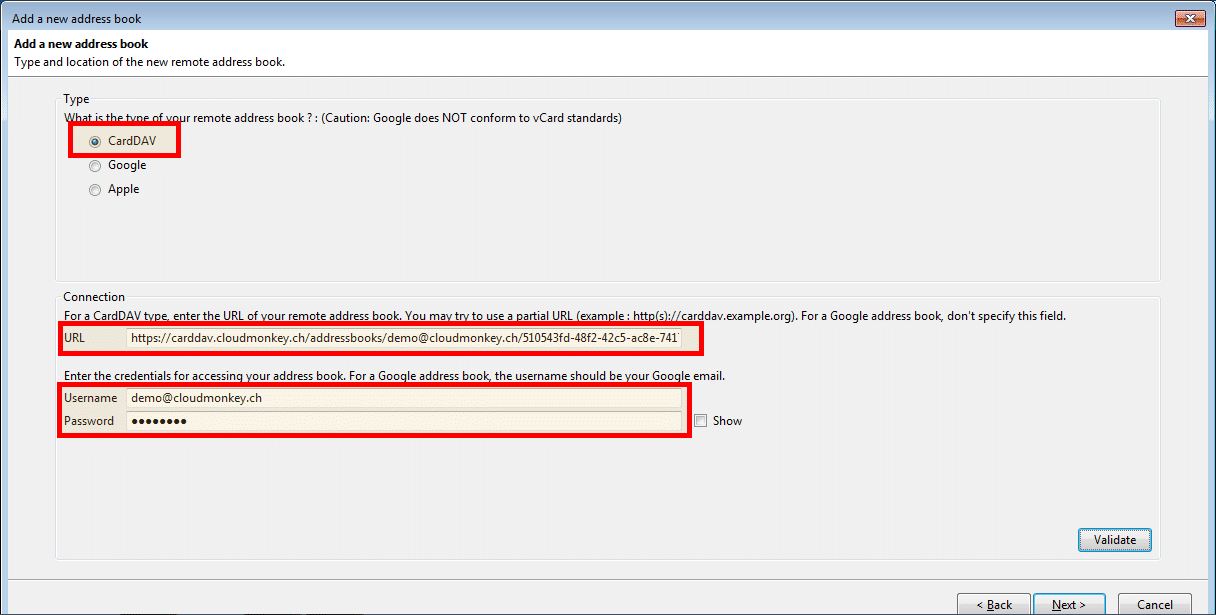
Klicke nun auf Validieren, wenn OK klicke auf Weiter.
Nun wähle einen Namen und eine Farbe für das neu erstellte Adressbuch.
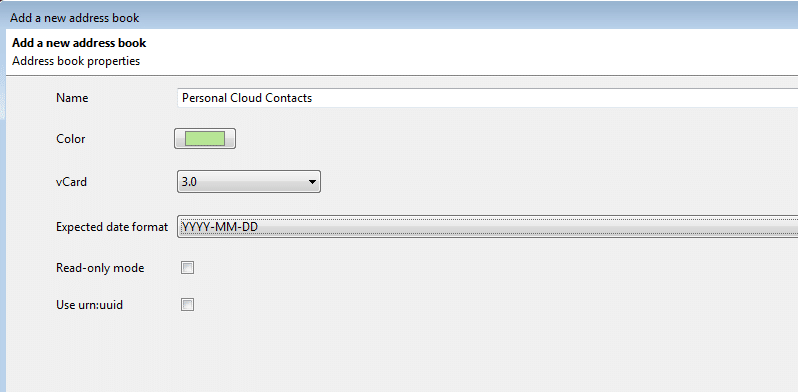
Klicke auf Weiter und dann auf Beenden.
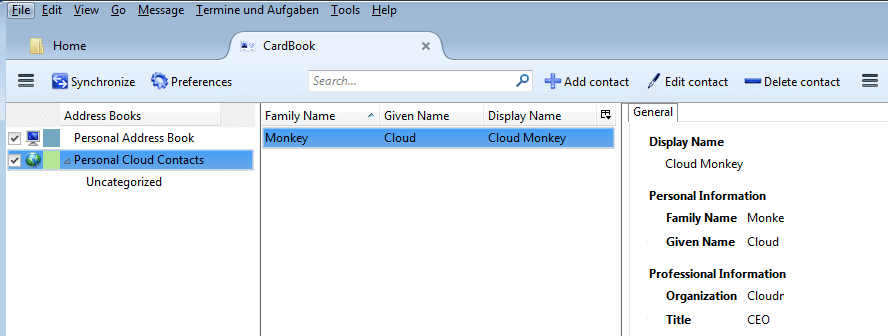
Du hast dein neues Adressbuch angelegt, dies wird innert Sekunden nun mit deinen Cloud Kontakten befüllt!